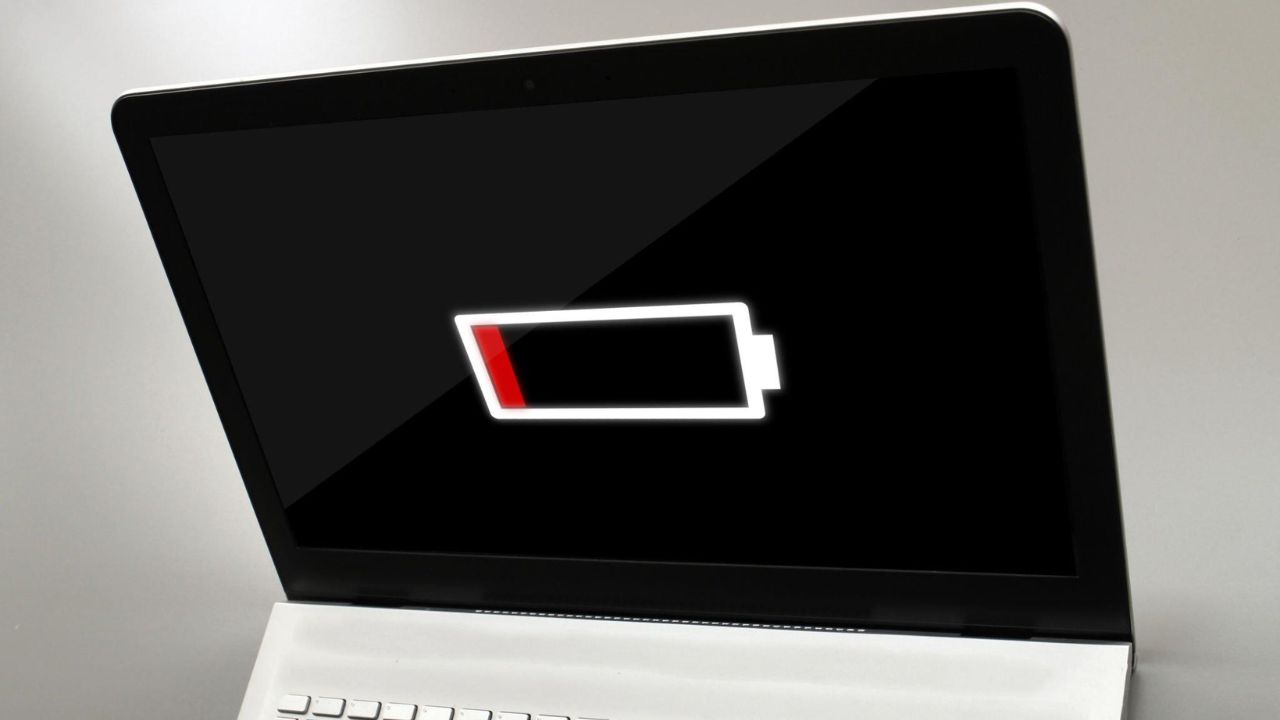 Foto: iStock/glegorly
Foto: iStock/glegorly
Teknologi.id - Mengecek kesehatan baterai (battery health) laptop mungkin terdengar sepele, tapi sebenarnya sangat penting untuk dilakukan. Mengapa? Karena baterai yang sehat akan memastikan laptop kita tetap berfungsi dengan baik dan tahan lama.
Ketika kita mengecek kesehatan baterai laptop, kita dapat melihat berbagai informasi penting seperti kapasitas baterai, usia baterai, dan kondisi umumnya. Hal ini sangat berguna untuk mengetahui apakah baterai masih dalam kondisi prima atau sudah perlu diganti.
Selain itu, dengan mengecek kesehatan baterai laptop secara rutin, kita juga dapat mengidentifikasi masalah potensial seperti penurunan performa atau daya tahan yang buruk. Dengan demikian, kita bisa mengambil langkah-langkah pencegahan yang diperlukan agar masalah tersebut tidak semakin parah.
Jadi jangan lupakan pentingnya untuk selalu memeriksa kesehatan baterai laptop kita. Dengan melakukan hal ini secara teratur, kita dapat memastikan bahwa laptop tetap berjalan lancar dan tidak ada masalah yang tak terduga.
Cara Cek Battery Health Laptop di Windows
Ada beberapa cara yang bisa digunakan untuk melakukan pengecekan kesehatan baterai di Windows. Salah satunya adalah melalui penggunaan perangkat lunak khusus yang menyediakan informasi detail tentang kapasitas, siklus pengisian, dan kondisi umum dari baterai.
Selain itu, Windows juga menyediakan fitur bawaan seperti "Battery Report" yang dapat memberikan laporan lengkap tentang kesehatan baterai. Caranya cukup mudah, hanya perlu membuka Command Prompt dan menjalankan perintah tertentu.
Dengan mengetahui cara-cara ini, kita bisa lebih aware terhadap kondisi baterai laptop kita dan mengambil tindakan yang diperlukan agar tetap dalam keadaan baik. Jadi, jangan lupa untuk secara rutin memeriksa kesehatan baterai laptop kamu ya!
Baca Juga: Cara Mengetahui Kondisi Baterai Laptop di Windows 10
Langkah-langkah Cek Battery Health Windows:
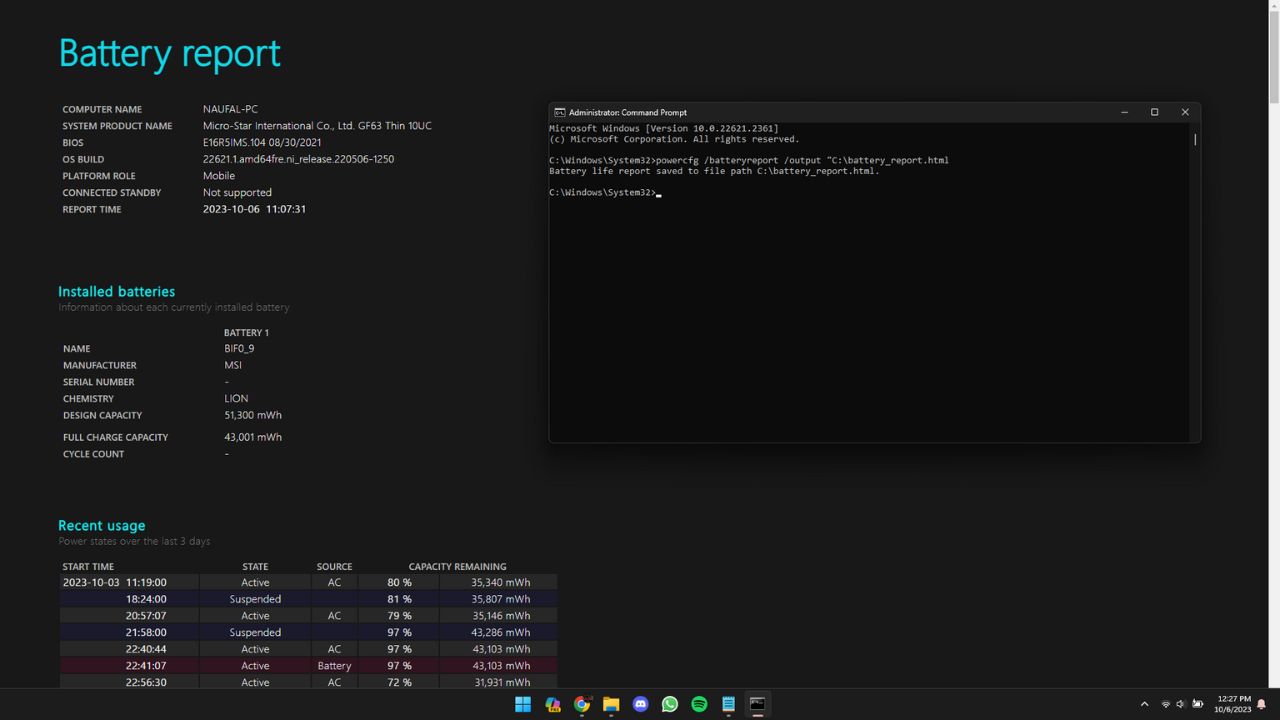 Foto: Dok.Teknologi.id/Naufal Tsani
Foto: Dok.Teknologi.id/Naufal Tsani
- Buka Command Prompt dengan cara klik kanan ikon Start dan pilih Command Prompt (Run As Administrator).
-
Ketik perintah berikut dan tekan Enter.
powercfg /batteryreport /output "C:\battery_report.html" - Perintah ini akan membuat laporan baterai dalam format HTML dan menyimpannya di folder *C:* dengan nama battery_report.html.
- Buka file battery_report.html dengan browser untuk melihat informasi tentang kesehatan baterai.
Cara Cek Battery Health di Macbook
Penting untuk memastikan kesehatan baterai laptop kita, terutama jika kita menggunakan Macbook. Berikut adalah beberapa cara mudah untuk mengecek kesehatan baterai laptop Macbook
Langkah-langkah Cek Battery Health Macbook:
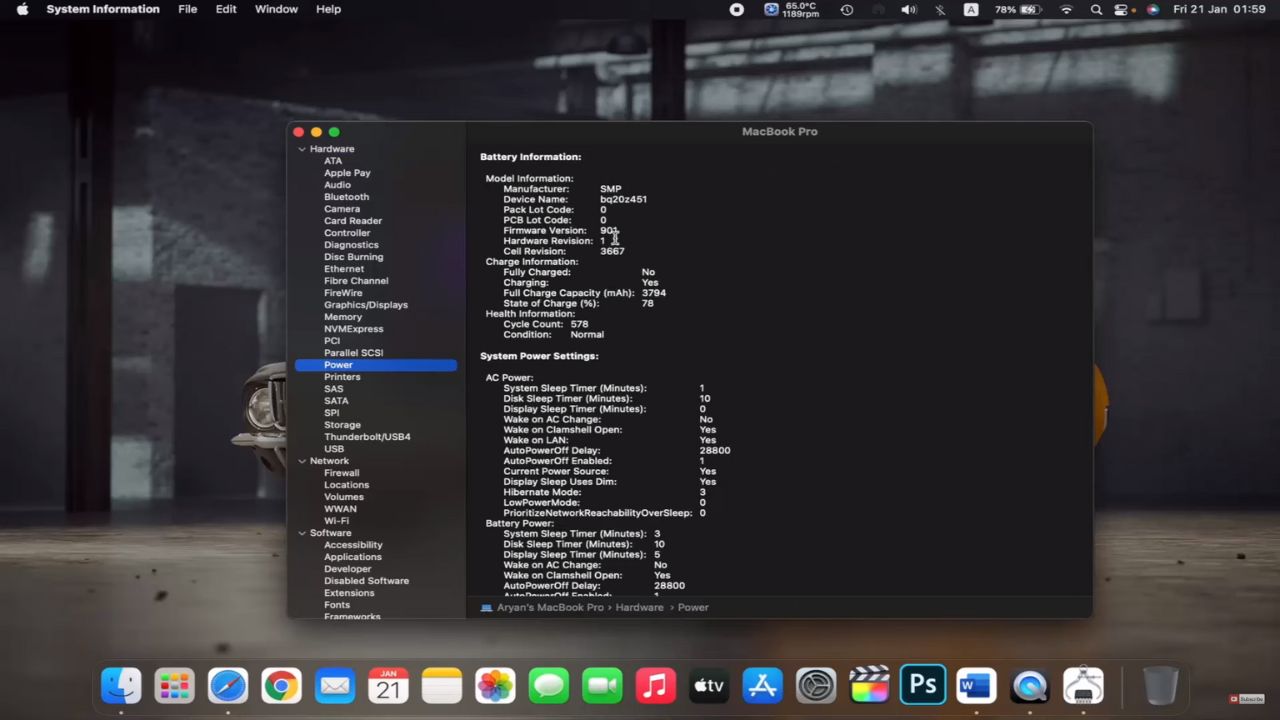 Foto: Youtube/ProgrammingKnowledge2
Foto: Youtube/ProgrammingKnowledge2
- Buka "Apple Menu" dan Pilih "About This Mac"
- Klik "System Report"
- Pilih "Power" pada Daftar Sisi Kiri halaman dropdown Hardware.
- Baca Informasi tentang Kapasitas dan Siklus Batera MacBook Anda.
Selain itu, jika kamu ingin mengetahui usia baterai Macbookmu, Kamu dapat menggunakan aplikasi pihak ketiga seperti CoconutBattery. Aplikasi ini memberikan informasi lebih rinci tentang baterai Macbookmu, termasuk usia sebenarnya dan kapasitas sisa.
Baca Juga: Cara Ngecas Laptop Agar Baterai Aman, Jangan Dicolok Terus-terusan!
Cara Cek Battery Health Menggunakan Aplikasi
Ada beberapa opsi yang bisa kamu gunakan untuk melihat informasi kesehatan beterai laptopmu. Dengan menggunakan software ini, kamu bisa melacak kondisi baterai laptopmu dengan mudah.
Salah satu software yang sering direkomendasikan adalah BatteryInfoView. Software ini memberikan informasi detail tentang kapasitas baterai, daya tahan, dan juga status kesehatan baterai laptopmu. Jadi kamu bisa tahu apakah bateraimu masih sehat atau sudah perlu diganti.
Selain itu, ada juga software lain seperti HWMonitor dan BatteryBar Pro yang juga dapat membantu dalam memantau kesehatan baterai laptopmu. Mereka memberikan informasi yang berguna seperti suhu baterai dan estimasi waktu pemakaian tersisa.
Jadi, dengan menggunakan software-software ini, kamu bisa lebih mudah mengawasi kondisi baterai laptopmu tanpa harus repot-repot membongkar casingnya. Yuk coba salah satu dari mereka dan pastikan bateraimu tetap sehat!
Tips untuk Memperpanjang Umur Baterai Laptop
Ada beberapa tips yang bisa kamu coba unutk memperpanjang umur baterai laptopmu. Pertama, pastikan untuk menghindari overcharging atau terlalu lama mengisi daya baterai. Setelah mencapai 100%, segera cabut charger-nya.
Selain itu, jangan biarkan laptopmu selalu dalam keadaan menyala. Matikan atau sleep mode-kan jika sedang tidak digunakan. Ini akan membantu menghemat daya baterai.
Selanjutnya, perhatikan suhu lingkungan tempat kamu menggunakan laptop. Hindari meletakkannya di tempat yang terlalu panas atau terkena sinar matahari langsung. Suhu yang tinggi dapat mempercepat pengurasan baterai.
Terakhir, jangan lupa untuk melakukan kalibrasi baterai secara berkala. Cukup biarkan baterai hingga benar-benar habis dan kemudian isi dayanya sampai penuh tanpa interupsi.
Dengan menerapkan tips-tips ini, dijamin umur baterai laptopmu akan lebih panjang dan kamu bisa menggunakan laptop dengan nyaman tanpa khawatir kehabisan daya!
(anta)

Tinggalkan Komentar